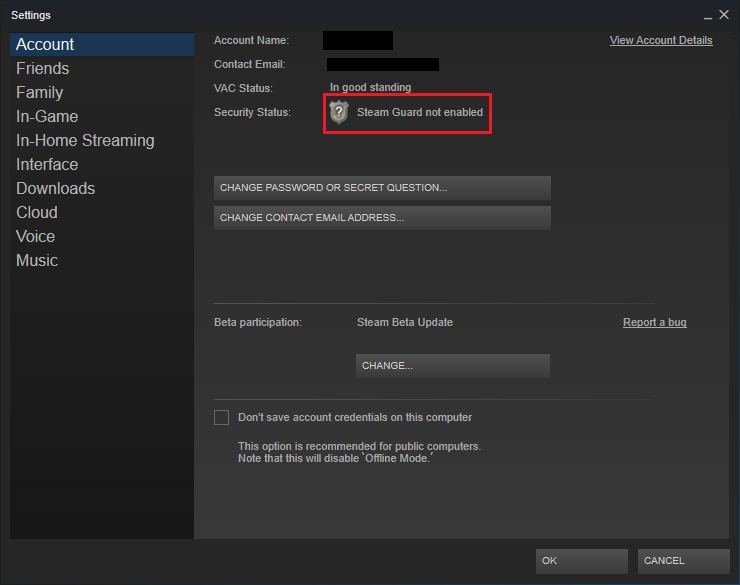Steam 令牌可以应用至您的 Steam 帐户,提供额外一级的安全防护。 Steam 帐户的第一级安全防护就是您的登录凭据:您的 Steam 帐户名与密码。 通过 Steam 令牌,就能对您的帐户应用第二级安全防护,使不法之徒更难盗用您的 Steam 帐户。
一旦您的帐户启用了 Steam 令牌,当您从一台无法识别的设备登录您的 Steam 帐户时,就需要提供特殊验证码。 视您的 Steam 令牌设置而定,您或者会收到含有特殊验证码的电子邮件 ,或者从您智能手机上的 Steam 移动应用中获取验证码。
如何通过电子邮件来启用 Steam 令牌?
如果您的电子邮件已经过验证,且验证之后您已重启 Steam 两次,那么您 Steam 帐户的 Steam 令牌已默认启用。 如果您在禁用 Steam 令牌之后希望重新激活,请按以下步骤操作:
- 确保您的电子邮件联系地址已通过 Steam 验证。
您必须在 Steam 上验证您的电子邮件联系地址。 您可以打开 Steam 帐户设置,查看您的电子邮件地址是否已经过验证。 已验证的邮箱会被标记为“已验证”。 - 在 Steam 设置里启用令牌。
登录 Steam 客户端之后,您可以通过以下方式启用 Steam 令牌:点击客户端左上角的“Steam”, 前往“设置”,再在“帐户”选项卡中选择“管理 Steam 令牌帐户安全设置…”。 在出现的页面上选择“通过电子邮件获取 Steam 令牌验证码(会需要您重新登录)”。
大功告成! 随着 Steam 令牌的启用,每次您从无法识别的设备上登录 Steam 时,都需要输入发送至您电子邮件地址中的特殊验证码。
如何通过智能手机来启用 Steam 令牌?
通过智能手机来获取 Steam 令牌验证码,可以为您的 Steam 帐户提供最高级别的安全防护——因为您要用您持有的实体设备来授权登录。
同时授权的设备数量有没有限制?没有任何限制。 Steam 令牌旨在保护您的利益,而非限制您访问自己的内容。 和以往一样,您可以从任何数量的设备上访问您的 Steam 帐户与库。
如何取消对某台设备的授权?
取消对一台设备的授权,意味着您下次使用该设备登录时它将显示为新设备,需要输入 Steam 令牌验证码。
如果您在公共电脑上登录时错误地勾选了“记住我”的复选框,或者您的帐户遭到入侵,您应该取消对之前所有受到 Steam 令牌保护的计算机的授权。 您可以在“帐户明细”页面上选择“管理 Steam 令牌”,再在页面底部选择“取消对其他所有设备的授权”。 除您正在执行操作的设备之外,该操作将取消对所有计算机或设备的授权。
如何接收新的 Steam 令牌验证码?
- 通过电子邮件:退出 Steam 并重新登录帐户。 这将会重新生成一封新的验证邮件。
- 通过手机:手机验证器将会每 30 秒自动生成一个新的验证码。
请务必输入所发送或生成的最新验证码,旧的验证码无法进行验证!
我没有收到含有 Steam 令牌的邮件,该怎么办?
请确定您查看的是与您的 Steam 帐户相关联的电子邮件收件箱。
如果您没有收到任何电子邮件,请查看您的垃圾邮件过滤器和垃圾邮件收件箱。
虽然 Steam 能即时发送电子邮件,但是您也可能遇到收件时间延迟的情况。 这由电子邮件服务提供商服务器的负载和处理时间决定。
为什么每次我登录同一台设备时,都被要求验证此“新设备”?
这可能是由您浏览器的安全设置导致的。 如果您网页浏览器的“隐私”级别设置过高,浏览器将无法储存您的商店(网页) cookie 信息。 请检查您的浏览器设置,确保 cookie 已被允许。
运行清除网络历史记录、删除其他类型的未使用文件、阻止 cookie 创建或清除孤立注册表项的程序,可能也会导致此问题。 禁用这类程序将防止您在通过网页浏览器登录 Steam 时再遇到此问题。
如果 Steam 令牌启用后,我不能登录,该怎么办?
如果需要登录 Steam 方面的帮助,请访问 https://help.steampowered.com。
Steam 令牌会不会禁止我在使用 Steam 登录凭据的第三方站点上登录?不会。 Steam 令牌不会限制您使用自己的 Steam 帐户凭据通过第三方网站访问自己的 Steam 帐户。
为什么启用了 Steam 令牌的帐户还是会被盗?Steam 令牌通过要求您访问经过验证的电子邮箱帐户来保护您的 Steam 帐户。 此第二层安全防护有赖于您的电子邮件帐户同样安全。 以下是用以窃取启用了 Steam 令牌的帐户的常见伎俩:
- 盗取电子邮件:如果您经过验证的电子邮件地址被盗或入侵,盗号者在知道您的帐户名称后,就能轻易进入您的 Steam 帐户。 盗号者并不需要知道您的 Steam 帐户密码,因为只要能访问您的电子邮件地址即可重置密码。 所以,千万不要为您的 Steam 帐户和电子邮件地址使用相同的密码。
- 盗取 Steam 令牌相关文件:Steam 绝不会要求您提供任何与 Steam 令牌相关的文件。 如果您上传或将 Steam 令牌的 .SSFN 文件泄露给别的用户,他们就可以无需访问您的电子邮件帐户而直接访问您的 Steam 帐户。 不过,他们需要知道您的 Steam 帐户密码和用户名称,才能使用此文件。
- 恶意软件:盗号者可以通过恶意软件来访问您的计算机,并通过您已授权的设备登录您的帐户。 由于您可能已经登录了 Steam 帐户,或您已保存了帐户的登录凭据,盗号者不需要知道任何帐户信息就可访问您的帐户。 安装带有实时保护功能的良好杀毒软件,避免访问可疑的网站或文件,可以防止恶意软件侵入您的系统。
- 钓鱼:盗号者有时会利用社会工程学来盗取您的 Steam 帐户信息,常常会假装成 Steam 或 Valve 的工作人员。 切勿向自称是来自 Valve 或 Steam 的人提供您的 Steam 帐户或个人信息。 Steam 客服仅通过 help.steampowered.com 提供帮助。
为什么 Steam 令牌的按钮消失的同时,Steam 会提示“Steam 令牌未启用”?
在 Steam 客服对您的帐户进行恢复后,可能会发生这种情况。 如果启用或更改 Steam 令牌设置的按钮消失,您必须重启 Steam。
Steam 客户端的设置对话框如下图所示:
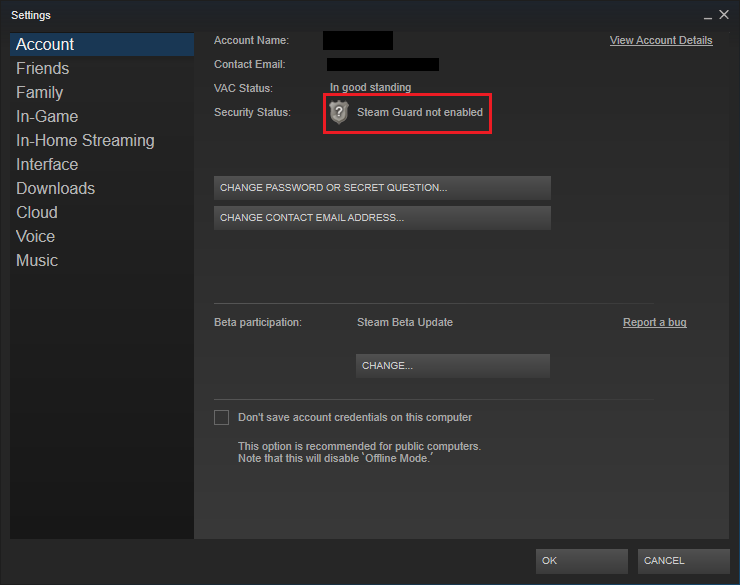
其他问题
为何我应该验证电子邮件地址?
与 Steam 验证您的邮件地址能提高您 Steam 帐户的安全性。 一旦您在 Steam 验证了您的邮箱地址,在对 Steam 帐户凭据(诸如密码和联系邮箱地址)做出任何更改时,需要有 Steam 帐户密码,且能访问您的邮箱。 这有助于进一步保护您的 Steam 帐户免于被潜在的钓鱼者盗窃。
如何验证我的电子邮件地址?
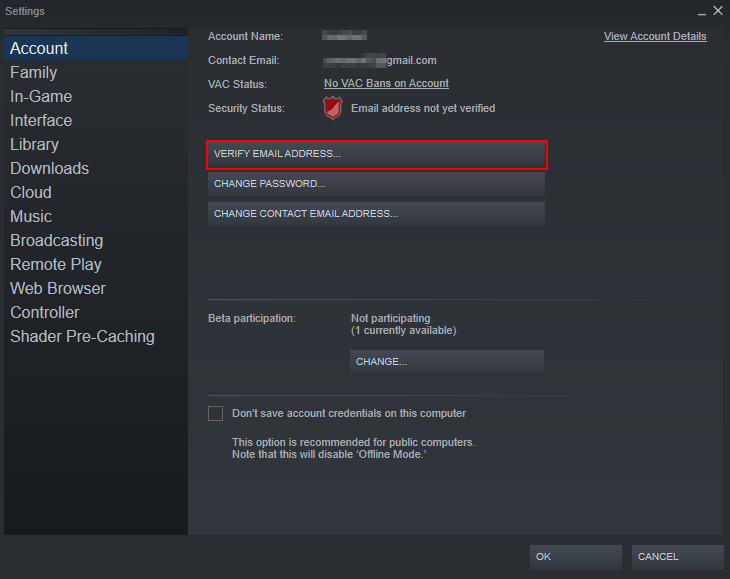
在 Steam 上验证邮箱地址简单快捷:
Windows 操作系统
- 右键点击系统托盘中的 Steam 图标并选择“设置”,或者点击客户端左上角 Steam 选项中的“设置”按钮。
- 点击“验证电子邮件地址”。
- 根据屏幕上的提示进行操作。
- 之后您应该会从 Steam 客服处收到一封邮件。
- 点击邮件提供的唯一链接来完成电子邮件验证, 随之启动的网页将确认您验证成功。
Mac 操作系统
- 打开 Steam 并点击“Steam”>“偏好设置”
- 点击“验证电子邮件地址”。
- 根据屏幕上的提示进行操作。
- 之后您应该会从 Steam 客服处收到一封邮件。
- 点击邮件提供的唯一链接来完成电子邮件验证, 随之启动的网页将确认您验证成功。
我一直没收到 Steam 客服发来的验证邮件消息。 我该怎么办?
如果您没收到 Steam 客服发来的邮件消息,且您的邮箱开启了垃圾邮件过滤功能,请检查并确保邮件不在垃圾邮件分类中。
请在您的邮件客户端中添加“[email protected]”和“[email protected]”到您的邮件联系人或受信任发件人列表,再重新尝试验证您的电子邮件地址。
如果我已经不能再访问 Steam 关联的联系邮箱,该怎么办?
如果您已不能再访问关联至您 Steam 帐户的联系邮箱,请联系 Steam 客服。
电子邮件被地址被验证后,会有哪些改变?
在您成功验证了邮箱地址之后,它在您的 Steam 帐户设置中将显示为已验证。
在您每次更改 Steam 帐户凭据时,关联了验证邮箱地址的 Steam 帐户会出现稍有不同的反应。 每次您着手更改 Steam 帐户密码或联系邮箱地址时,Steam 客服都会发送一封含有验证码的自动生成邮件至您的联系邮箱地址。 若要完成对帐户的更改,必须将这一唯一的验证码输入 Steam。
我们也将持续利用您的邮箱地址就您在 Steam 商店上的交易与您联系,如果您需要获取帮助以重新访问您的 Steam 帐户,我们将通过该邮箱地址协助您。